
Kako se koristi Rufus ili kako instalirati Windows 8, 8.1, 10 izravno na USB flash pogon pomoću gumba Windows To Go
Program Rufus možete preuzeti na službenom web mjestu http://rufus.akeo.ie/
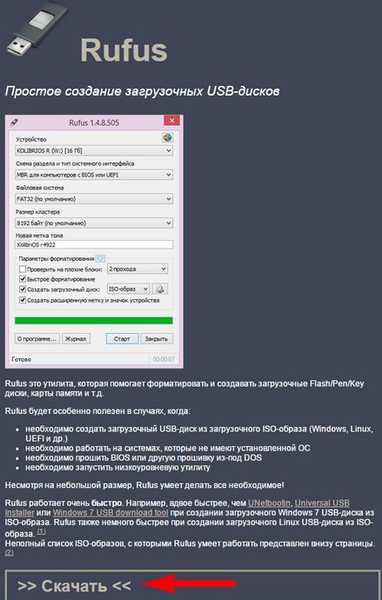
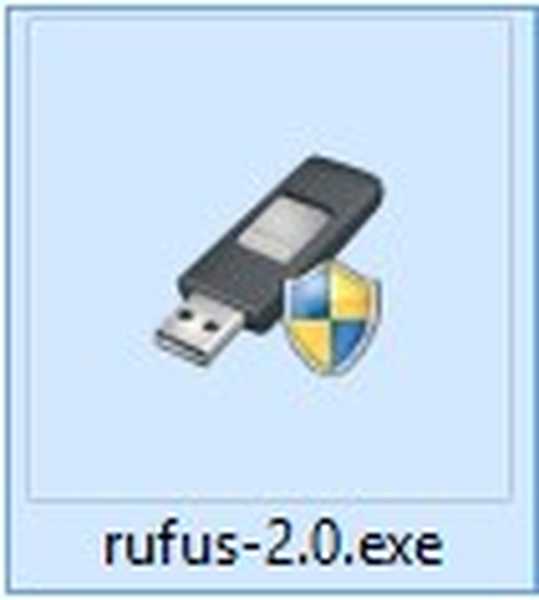
Uređaj. Ako je na vaše računalo spojeno nekoliko flash pogona, odaberite flash pogon s kojim ćete raditi u prvom odlomku. Izgled particije i vrsta sučelja sustava. Ako želite instalirati Windows 7, 8.1, 10 na obično računalo ili laptop bez UEFI BIOS-a, tada u glavnom prozoru odaberite "MBR za računala s BIOS-om ili UEFI"Datotečni sustav NTFS



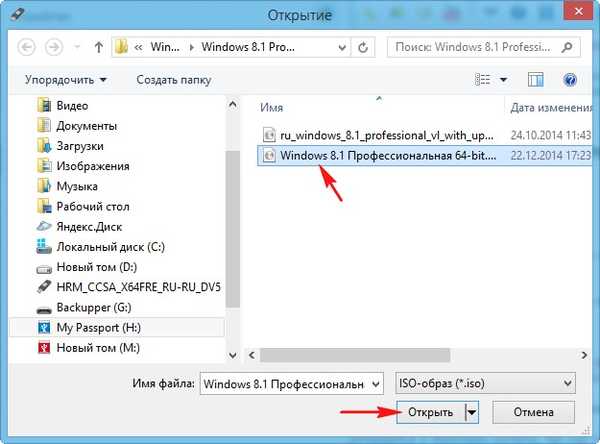


Započinje proces stvaranja pokretačkog flash pogona.


Windows To Go (WTG) tehnologija - može instalirati Windows 8, 8.1, 10 izravno na USB fleš pogon, s kojeg možete pokrenuti bilo koje računalo ili prijenosno računalo i koristiti operativni sustav u budućnosti. U takvom Windowsu možete instalirati softver i koristiti ga kao uobičajeni sustav, ali ispada da će biti prenosiv. Instaliramo Windows 8 na USB flash pogon kao primjer pomoću Windows To Go.
Napomena: Bljeskalicu Windows To Go može se stvoriti izravno u operacijskom sustavu Windows 8, 8.1, odnosno bez korištenja programa Rufus, ali u ovom slučaju za flash pogon je potrebno USB 3.0 sučelje kapaciteta 32 GB, a što je najvažnije, flash pogon mora biti certificiran od Microsofta. Popis takvih uređaja naveden je na TechNet https://technet.microsoft.com/en-us/library/hh831833.aspx#wtg_hardware Bilo koji proizvođač može koristiti pogon za Rufus, ali USB flash pogon treba USB 3.0 sučelje i kapacitet 32 GB ako stvorite Windows Za pokretanje USB 2.0 fleš pogona funkcionirat će vrlo sporo. Stvaranje Windows To Go s operacijskim sustavom Windows 8 na Kingston USB 3.0 flash memoriji kapaciteta 32 GB, napominjem odmah da Windows To Go neće moći stvoriti UEFI flash pogon koji se može pokrenuti, pa ćemo u skladu s tim konfigurirati program. Opcije oblikovanja. Kliknite na ikonu diska,
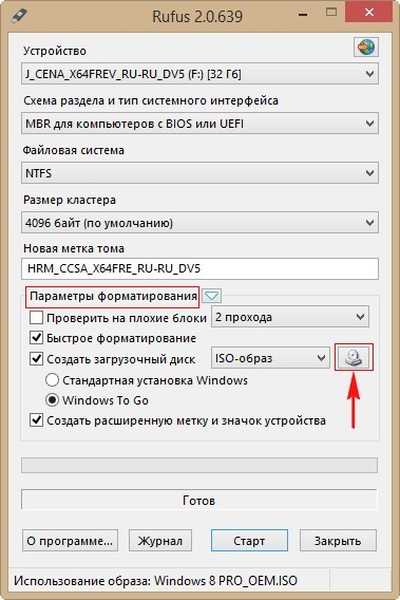
Otvara se Explorer, pronađite potrebnu ISO sliku sustava Windows 8 u njemu, odaberite ga lijevim mišem i kliknite Otvori.
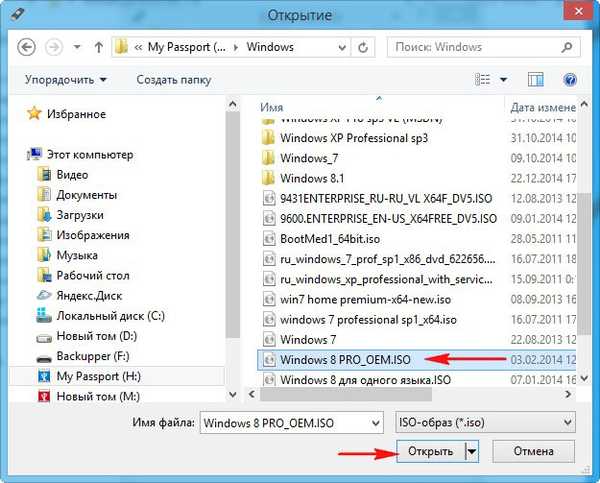

da
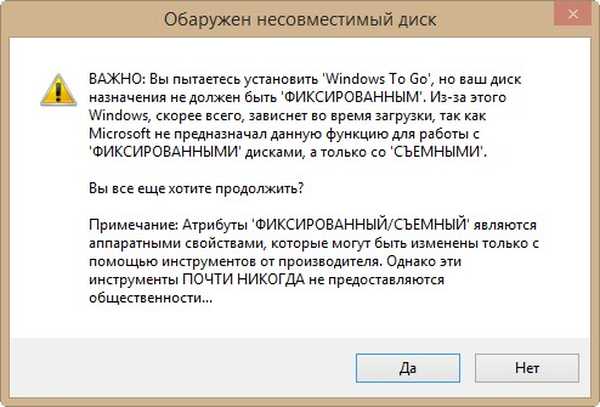
U redu

Započinje proces stvaranja Windows Go Go flash pogona s operativnim sustavom Windows 8,
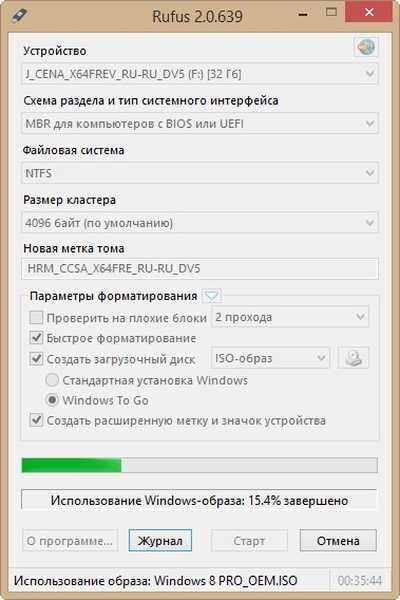
koja se uspješno završava.

Ostaje nam da pokrenemo naše računalo s takvog flash pogona, ali budući da USB To Go flash pogon nije uspio UEFI, prije nego što s njega preuzmete novi prijenosnik, morate ući u UEFI BIOS i prebaciti ga na napredni način pokretanja nasljedstvo, zatim spremite promjene i ponovno pokrenite,
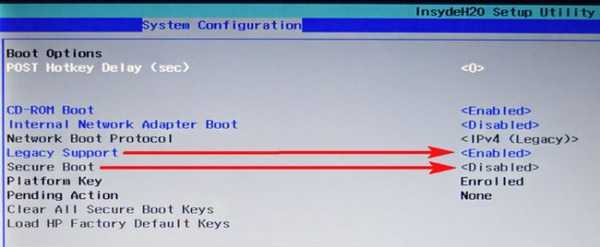
nakon toga ulazimo u izbornik za pokretanje prijenosnog računala i učitavamo ga iz stvorenog flash pogona Windows To Go.
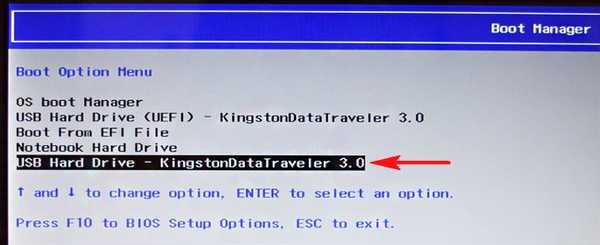

ponovno podizanje sustava.

Ako postoji ključ proizvoda, unesite, ako ne, pritisnite Preskoči na sadržaj.
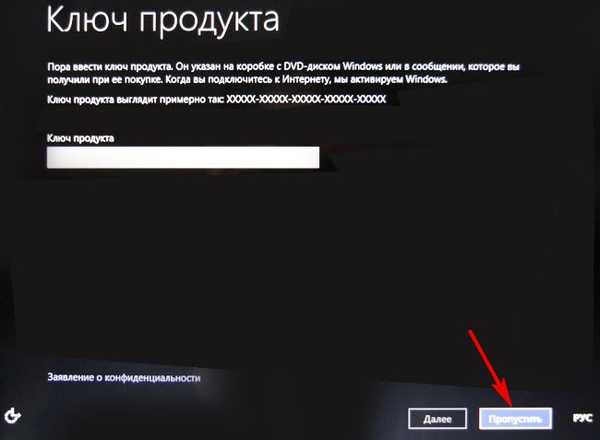
Prihvaćamo uvjete licence.
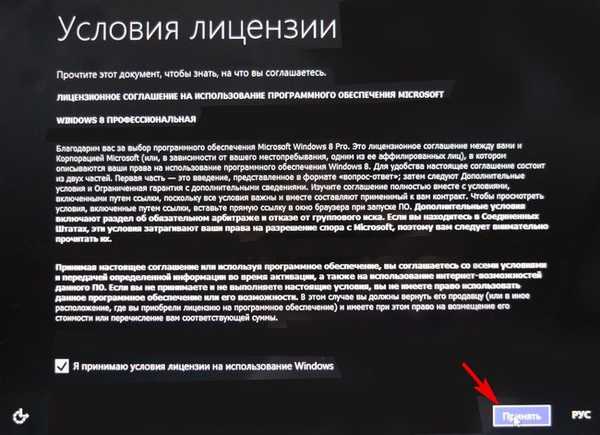
Unesite ime računala i kliknite Dalje
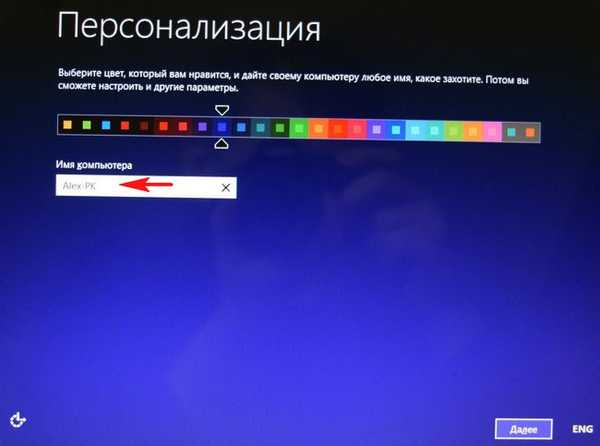
Kasnije se povežite s bežičnom mrežom
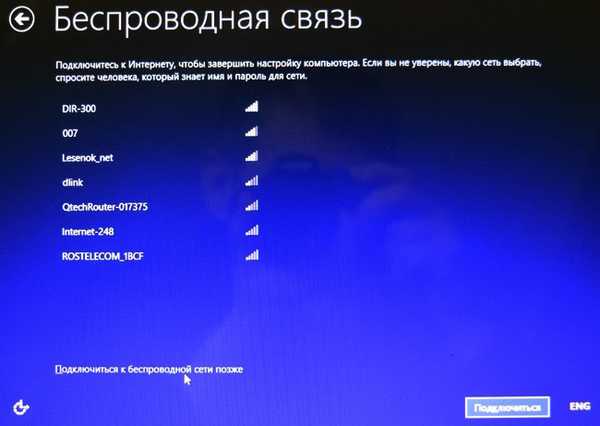
Koristite zadane postavke
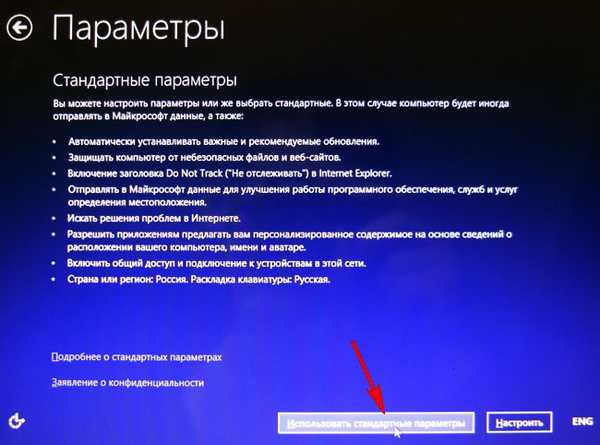
Unesite korisničko ime i kliknite gumb Sastavljeno.
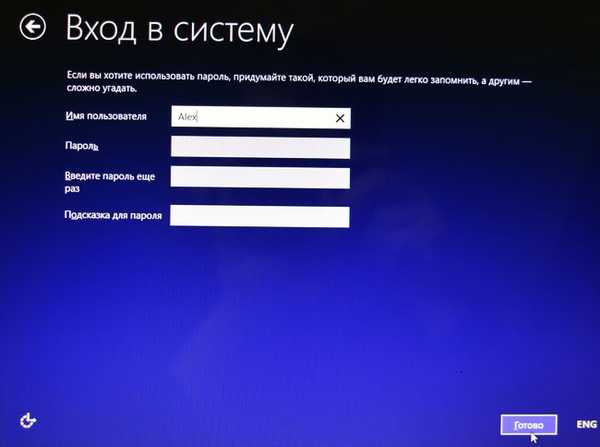


blizu
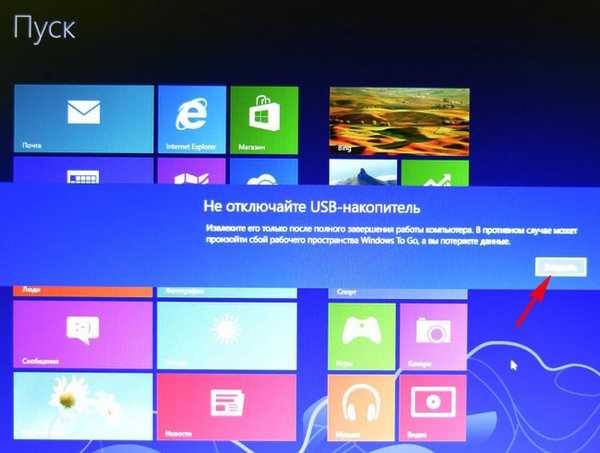
Unesite radnu površinu sustava Windows 8,
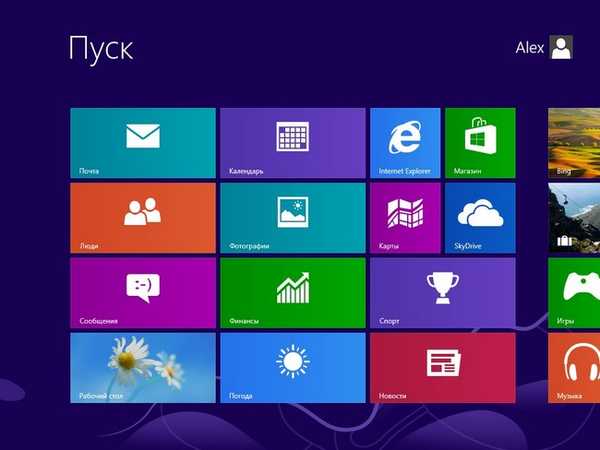
Idemo na mrežu, ali opet, to ne uspije uvijek, a u nekim ćete slučajevima morati instalirati mrežni upravljački program u sustav.
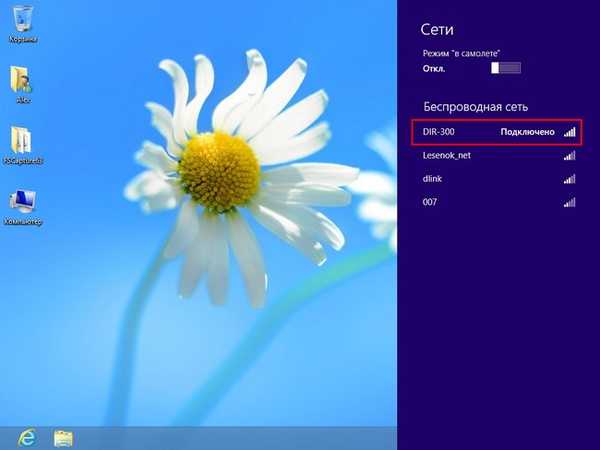
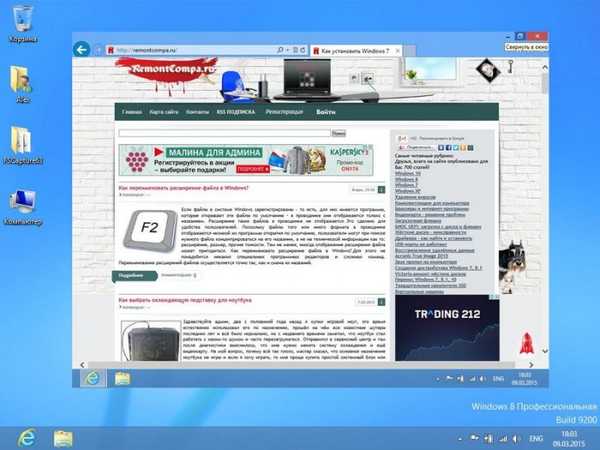
zaključak
Bez sumnje, takav bljesak pogon može biti koristan u kućanstvu ljubitelja računala, jedino što smeta je da kada prvi put pokrenete računalo na određenom računalu, Windows To Go pronađe hardver i instalira upravljačke programe i to traje 3-5 minuta, ali drugi put je preuzimanje mnogo brže.

Vezani članak: Kako instalirati Windows 10 na prijenosni USB tvrdi disk pomoću sustava Windows To Go.
Oznake za članak: Windows To Go Rufus Flash Drive











